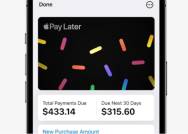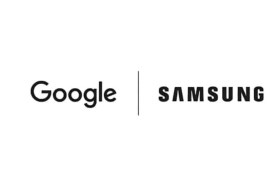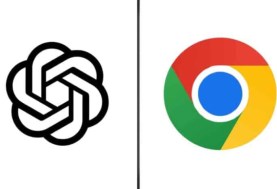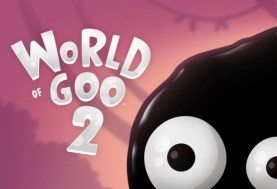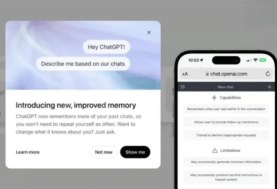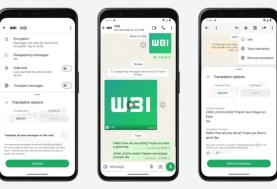خطوة بخطوة.. طريقة تغيير لون الصفحة على Word وطباعتها

برنامج Word
يصنف برنامج الـ Word واحد من أشهر البرامج المستخدمة لإنشاء وتصميم المفات والمستندات، الأمر الذي يساعد الباحثين في كثير من الأمور، خاصة أن البرنامج يوفر العديد من الأدوات الرائعة المستخدمة أثناء إنشاء أي مستند، كما أنه من المعروف أن برنامج Microsoft Word يستخدم اللون الأبيض كلون الصفحة بشكل افتراضي لجميع المستندات ، ولكنه يوفر أيضا القدرة على تغيير لون الصفحة وطباعتها، ولكن قد يجد البعض صعوبة في القيام بذلك.
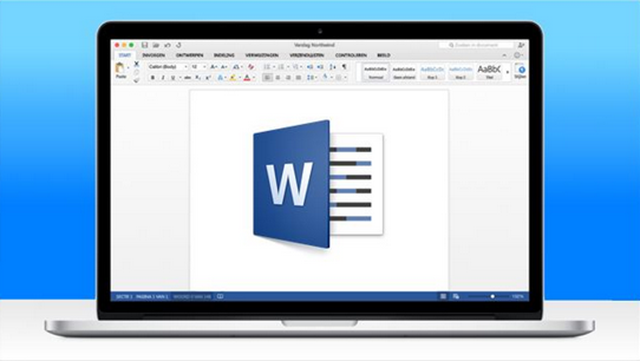
لذلك يقدم لكم موقعنا موبايل نيوز في خطوات سهلة وسريعة طريقة تغيير لون الصفحة على Word مع طباعتها كالآتي:
خطوات تغيير لون الصفحة على Word
١- افتح المستند الذي تريده في Word، و في أعلى نافذة Word انقر فوق علامة التبويب "تصميم" Design.
٢- بعد الضغط على علامة التبويب "تصميم" Design ، سيظهر قسم "خلفية الصفحة" Page background ، اختر "لون الصفحة" Page Color.

٣- ستظهر ألوان مختلفة يمكنك استخدامها لصفحتك، مرر المؤشر فوق اللون لمشاهدته على صفحتك، ثم انقر فوق اللون الذي تريده.
خطوات طباعة الصفحة التي قمت بتلوينها
١- في أعلى يمين الشاشة، انقر على "ملف" File
٢- سيظهر شريط جانبي ، حدد المزيد More > الخيارات options.
٣- سيتم فتح نافذة "خيارات Word" Word options. ومن الشريط الجانبي، انقر فوق "عرض" Display.
٤- في الجزء الأيمن ، في قسم "خيارات الطباعة" Printing options، قم بتمكين خيار "طباعة ألوان الخلفية والصور" Print Background Colors and

Images. ثم انقر فوق "موافق" Ok.
ـ عند إتمام الخطوات بنجاح سيقوم Word بعد ذلك بطباعة الصفحة الملونة.
أخبار ذات صلة
الأكثر مشاهدة
أحدث الموبايلات
-

Apple iPhone 13 Pro Max
-

Xiaomi Redmi Note 11
-

Samsung Galaxy A52s
-

OPPO Reno6 Pro 5G
-

realme GT2 Pro
-

vivo Y19
-

Honor 50 Pro
-

Huawei Nova 9
-

Nokia 8.3 5G
هل يتراجع عدد عملاء CIB خلال الفترة المقبلة بعد زيادة أسعار رسوم التحويل والخدمات؟
-
نعم
-
لا
-
غير مهتم
أكثر الكلمات انتشاراً